Нарисуването на форми е основен елемент от развитието на GUI. С JavaFX можеш лесно да създаваш различни форми, които придават на приложението ти по-голяма визуална привлекателност. В този урок ще се фокусираме на най-простата форма: линията. Ще научиш как да начертаеш линия в JavaFX сцена, да я настроиш и стилизираш.
Основни заключения
- Използване на класа Line за създаване на линия в JavaFX.
- Настройка на цвета и ширината на линията.
- Въведение в тирета и различни стилове на линии.
Стъпка-по-стъпка ръководство
За да създадеш линия в JavaFX, следвай тези стъпки:
Стъпка 1: Създаване на основна HBox
За да представиш линията, първо трябва да създадеш HBox. Той служи като контейнер за всички графични компоненти.
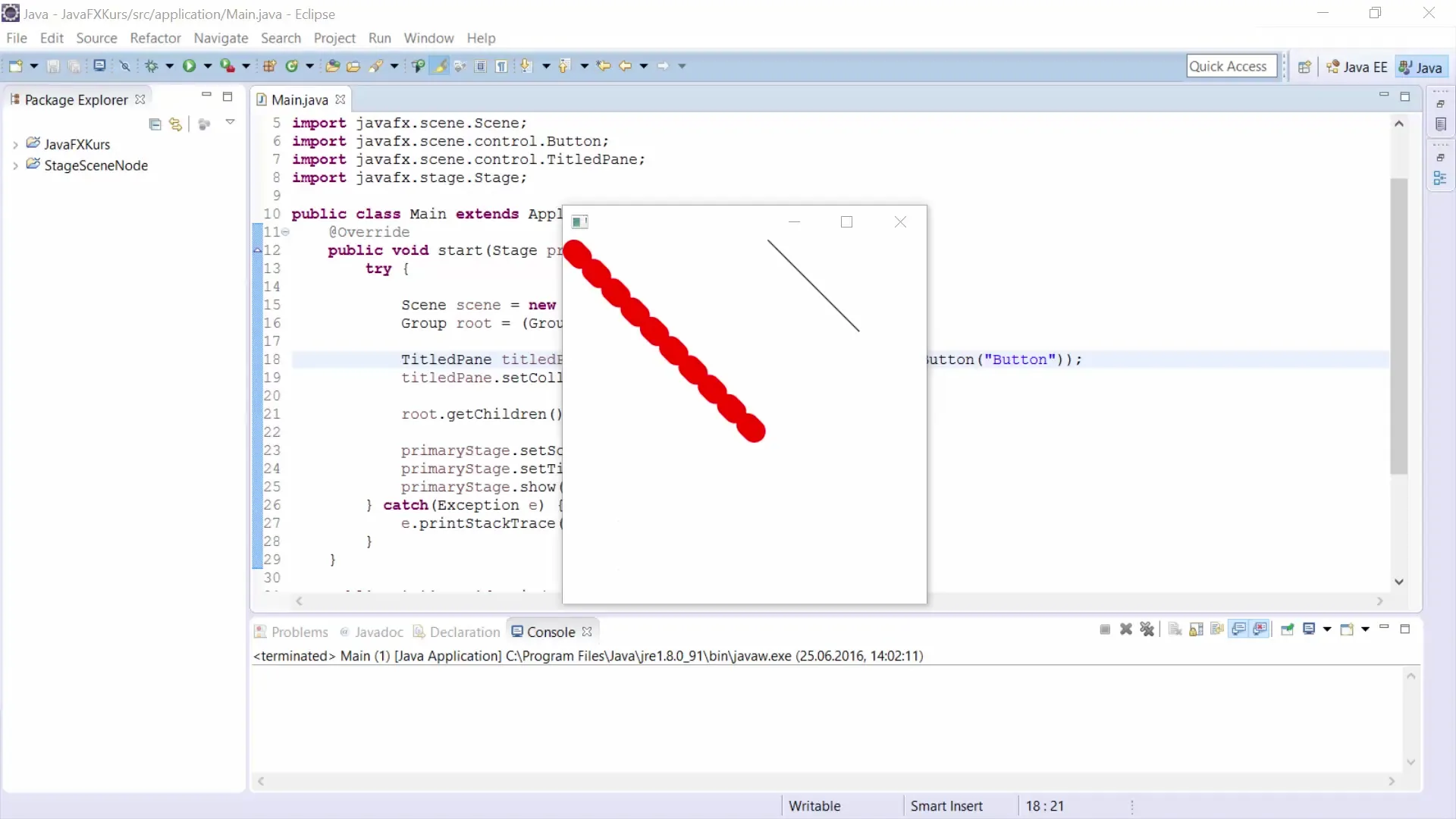
Първо, кутията се инстанцира. Можеш да създадеш нова HBox, като използваш следния код:
Стъпка 2: Създаване на сцена
Сега е време да създадеш сцена, в която да бъде добавена твоята HBox. Размерът на сцената и по този начин работното поле може да бъде зададен на 400x400 пиксела.
Ето кода за създаване на сцената:
Стъпка 3: Добавяне на линия
Сега, за да нарисуваш линия, използваш класа Line. Той ти позволява да зададеш началната и крайната точки на линията директно в конструктора.
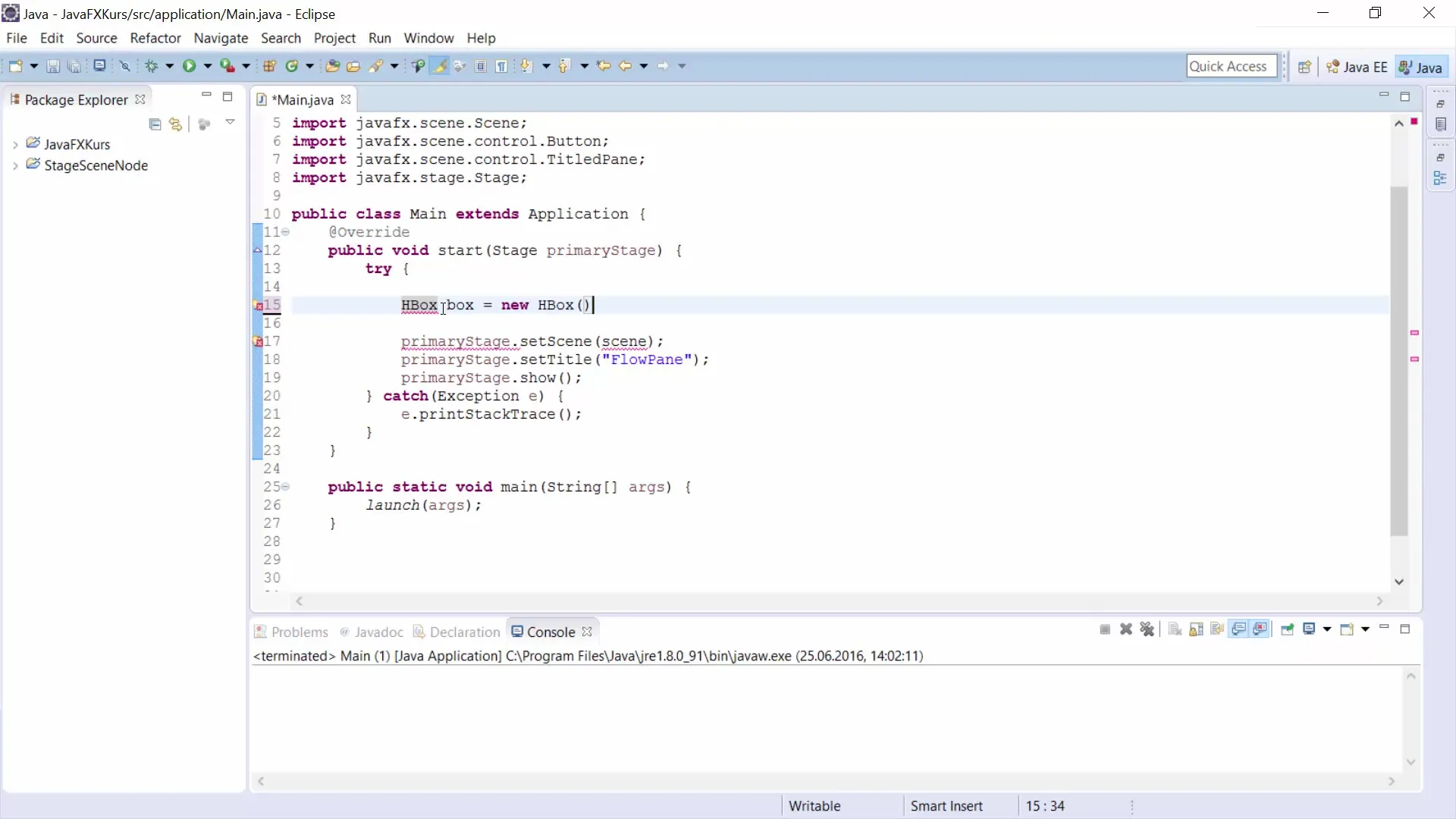
Например, създаваш линия, която преминава от точка (0,0) до точка (200,200):
Стъпка 4: Добавяне на линията към сцената
За да направиш линията видима, трябва да я добавиш в HBox. За това използваш метода getChildren().addAll().
Ето съответния код:
Стъпка 5: Разбиране на нулевата точка
Важно свойство на JavaFX е, че нулевата точка се намира в горния ляв ъгъл на работното поле. Положителните стойности се увеличават надолу за y-оста и надясно за x-оста.
Стъпка 6: Оцветяване на линията
За да направиш линията по-забележима, можеш да промениш цвета с командата setStroke().
Използвай този код, за да я направиш червена:
Стъпка 7: Настройване на дебелината на линията
Ширината на линията също можеш да настроиш. За това използваш метода setStrokeWidth().
Използвай този код, за да увеличиш ширината на 25 пиксела:
Стъпка 8: Създаване на тирета
За да създадеш тире, ти е нужно DashArray. Този метод ти позволява да зададеш шаблони за линията.
Ето пример как да създадеш тире:
Стъпка 9: Определяне на стила на линията
Капачето на линията може да бъде кръгло или квадратнo. За да зададеш стиля на кръгло, използвай командата setStrokeLineCap().
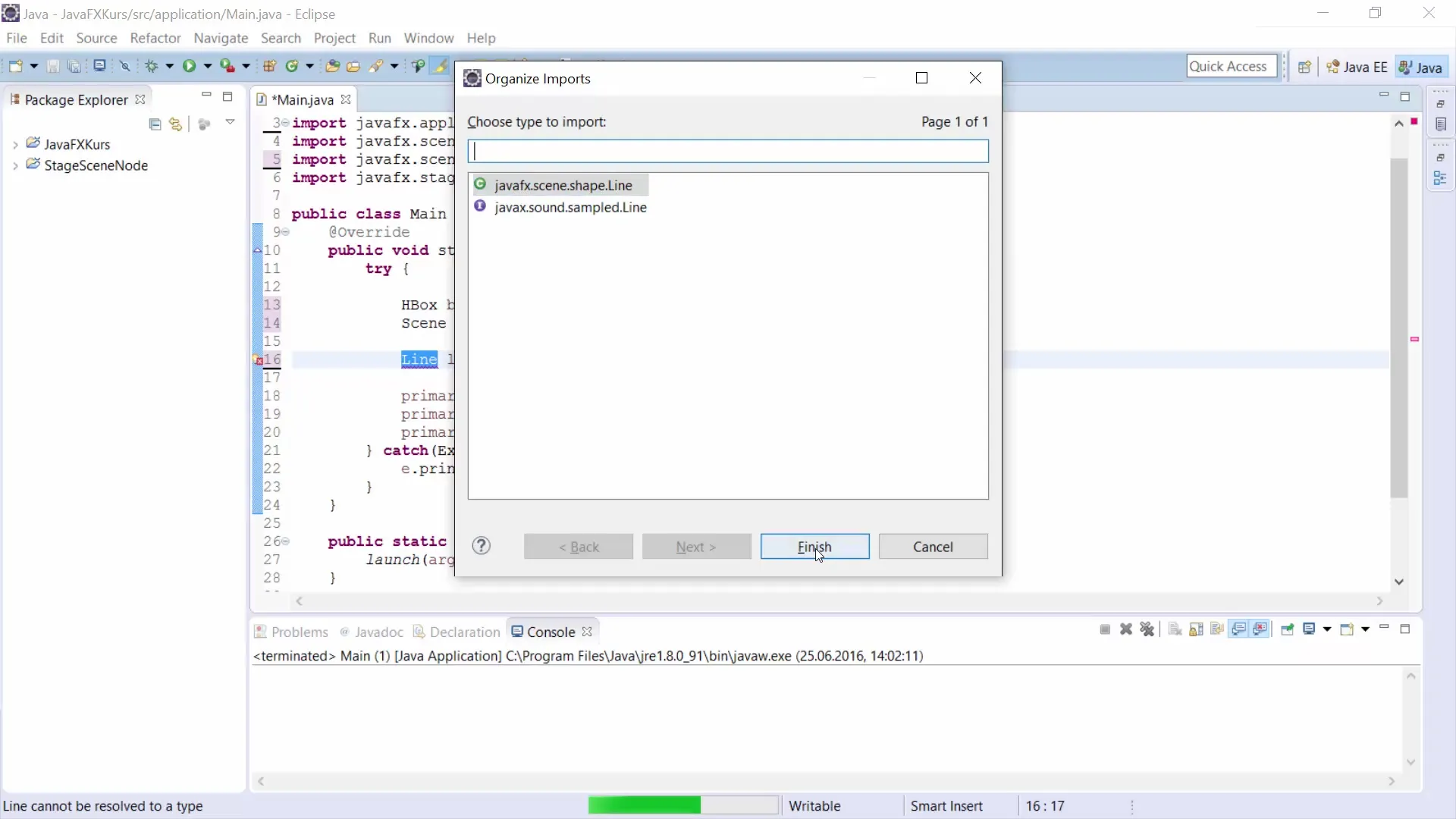
Ето съответния код:
Стъпка 10: Интерактивно упражнение
Сега, след като знаеш принципите на рисуването на линии в JavaFX, можеш да се опиташ да направиш малко упражнение. Опитай се да нарисуваш проста къща, като използваш линии за основата и покрива.
Пусни видеото на пауза и опитай да начертаеш къща!
Резюме
В този урок научи как да създаваш, настроиваш и стилизираш линия в JavaFX. Запозна се с основите на графичния интерфейс, за да продължиш с други форми в предстоящите видеа.
Често задавани въпроси
Как да променя цвета на линията?Използвай метода setStroke(Color.ЦВЯТ) за цвета на линията.
Как да променя ширината на линията?Използвай метода setStrokeWidth(ШИРИНА), за да зададеш ширината на линията.
Мога ли да създам тирета?Да, с метода getStrokeDashArray() можеш да зададеш шаблон за тирета.
Мога ли да създам няколко линии?Да, можеш лесно да създадеш няколко инстанции на Line и да ги добавиш в HBox.


